Today 230411
📝 생활코딩 GIT2-CLI 버전관리편 5~6강
Command 명령어
$ git log --stat : 커밋 메시지와 관련 파일이 함께 나열됨
$ git log -p: 커밋에 대한 diff 함께 출력 p: patch의 약자
▷ git log -p 옵션에 대한 자세한 내용은 해당 문서 Generating patch text with -p 를 참고
$ git diff : Show changes between commits, commit and working tree, etc diff: difference의 약자
$ git reset --hard : Resets the index and working tree. Any changes to tracked files in the working tree since <commit> are discarded. Any untracked files or directories in the way of writing any tracked files are simply deleted. 작업 내용을 삭제하고 마지막 버전의 상태로 돌아갈 수 있음
📌 GIT2 - CLI 버전관리 - 5. 여러개의 파일을 버전으로 만들기
🔥 지난 게시물에 이어 hello1.txt를 수정

새롭게 hello2.txt 생성 후 $ git status
공통점 두 파일 모두 Staging Area에 올라가 있지 않다
차이점 ① git은 이미 버전관리를 해본 파일인 hello1.txt를 기억하고 있음 관리하고 있는 상태
② git은 한번도 버전관리를 해보지 않은 파일인 hello2.txt는 없는 셈 침 → git은 모든 파일을 자동으로 관리하지 않음 (백업하고 싶지 않은 파일은 Untracked files로 내버려두라는 의도)

버전관리가 되고 있든 아니든 Staging Area에 올리려면 무조건 $ git add 명령어 실행 → 현재 파일 2개 올라가 있음

파일 2개가 Staging Area에 있는 것 확인
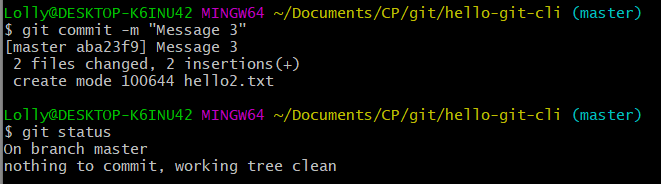
두 파일 함께 Repository로 업로드

Message 3는 파일 두 개가 함께 올라갔고, 각각 한줄씩 추가되었음을 알 수 있음
📌 GIT2 - CLI 버전관리 - 6. 버전간의 차이점 비교


hello1.txt 파일 수정: 3을 지우고 four
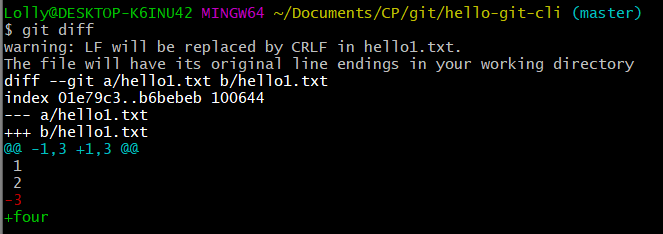
Working Tree에 있는 hello1.txt에는 four가 추가되었고,
Working Tree에 있는 hello1.txt의 마지막 버전에는 3이 있었는데 삭제되었음을 보여줌
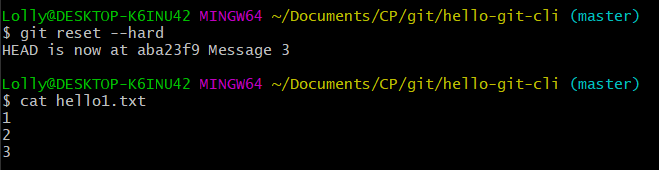
$ git reset --hard 를 통해서 작업 내용을 삭제하고 마지막 버전의 상태로 돌아갈 수 있음 → 버전관리의 필요성! (해당 명령어는 추후에 더 학습)
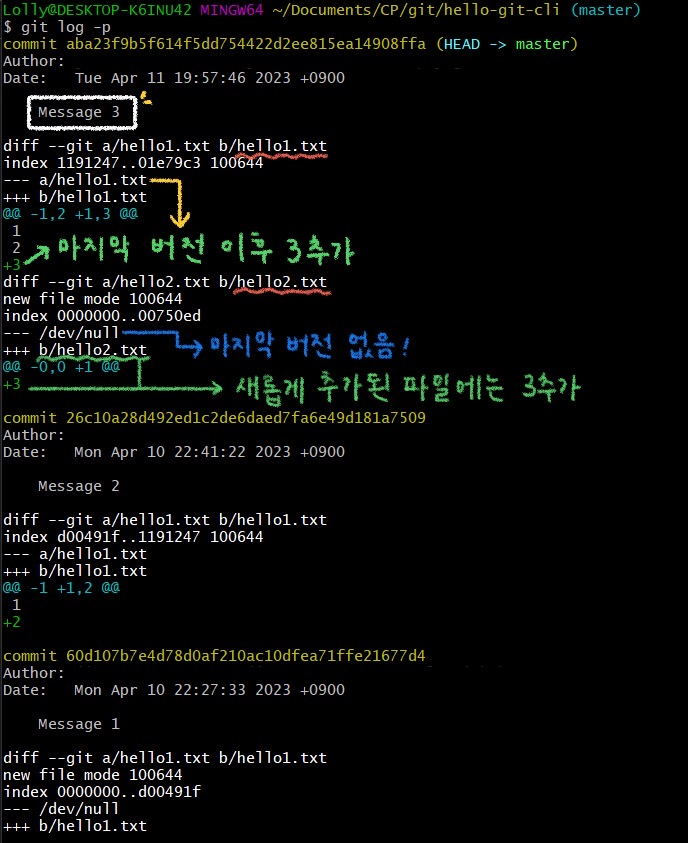
$ git log -p를 통해 각 commit의 diff를 보며 마무리!
NEXT
📝 생활코딩 GIT2-CLI 버전관리편 7강 ~ 完
'GIT' 카테고리의 다른 글
| [CLI] 버전 만들기 (0) | 2023.04.11 |
|---|